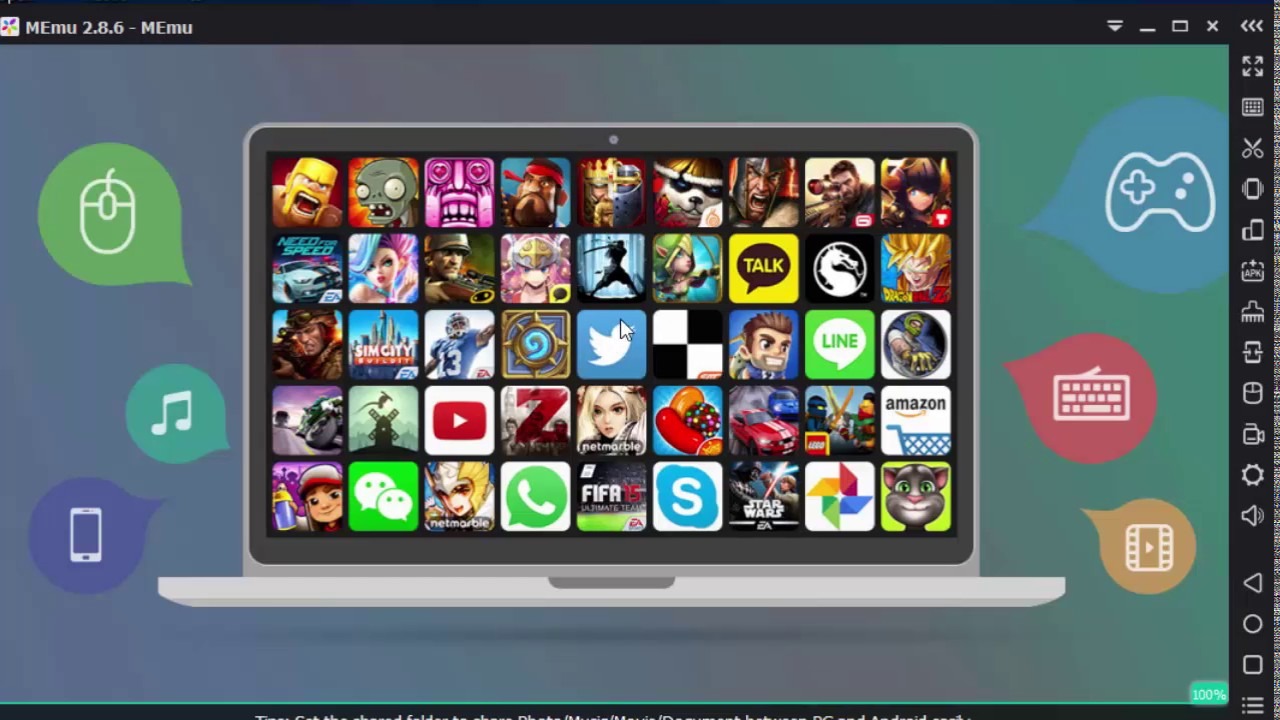Jakarta Studio – Cara menjalankan aplikasi Android di PC merupakan satu pembahasan yang menarik di kalangan pengguna Android khususnya. Hal tersebut dikarenakan, sebuah sensasi terbaru dan lebih menyenangkan bisa mengoperasikan berbagai macam aplikasi smartphone di perangkat komputer.
5 Cara Menjalankan Aplikasi Android di PC
Pada umumnya, untuk bisa menjalankan aplikasi Android di PC tidaklah begitu sulit. Karena para developer banyak mengembangkan emulator dengan tampilan antarmuka yang sangat sederhana, sehingga siapapun dapat menggunakannya. Berikut cara menjalankan aplikasi Android di PC:
1. Bluestacks
Bluestacks merupakan sebuah emulator yang sangat direkomendasikan karena tampilan antarmukanya begitu mudah untuk dipahami. Selain itu, emulator sangat kompatibel terhadap PC berbasis windows maupun Mac. Sehingga cukup fleksibel untuk digunakan pada perangkat apapun.
Bluestacks sangat cocok untuk para gamers karena fiturnya yang begitu menarik. Namun bukan hanya itu saja, penggunanya bisa menjalankan berbagai macam jenis aplikasi Android di perangkat komputer. Akan tetapu, perlu diperhatikan spesifikasi PC karena berpengaruh terhadap performa saat digunakan.
2. Android Studio
Android studio adalah salah satu perangkat lunak berstatus resmi yang difungsikan guna mengembangkan berbagai macam jenis aplikasi Android. Fitur-fitur dari emulator ini memiliki performa luar biasa powerfull serta mempunyai beragam fungsi sehingga sangat cocok untuk digunakan.
Emulator Android studio memiliki kelebihan bisa digunakan untuk menguji sebuah game ataupun aplikasi yang dikembangkan oleh developer. Menariknya lagi, hal tersebut bisa diakses secara gratis, namun sedikit rumit untuk penggunaan orang awam dalam mengoperasikan Android studio.
3. Archon
Untuk cara menjalankan aplikasi Android di PC Anda bisa menggunakan ARChon. Emulator ini cukup berbeda dengan lainnya. Hal tersebut dikarenakan ARChon merupakan bagian dari add-on chrome yang artinya tidak berdiri sendiri. Namun tetap memiliki performa cukup baik sebagai emulator.
Archon memiliki kelebihan yaitu dapat digunakan pada perangkat berbasi Linux, Windows dan Mac OS dan dapat diakses secara gratis. Untuk menjalankan performa maksimalnya dibutuhkan pengetahuan lebih mengenai emulator, karena sedikit lebih rumit pengoperasiannya dibandingkan dengan lainnya.
4. Bliss
Bliss adalah sebuah emulator Android yang memanfaatkan mesin virtual dalam menjalankan aplikasi Android, sehingga membuatnya menjadi lebih unik. Bliss memiliki sistem cukup rumit, oleh sebab itu untuk mengoperasikannya diperlukan pengetahuan khusus bidang komputer atau software.
- Baca Juga : Aplikasi Karaoke Android
Kelebihan yang dimiliki oleh bliss adalah dapat di booting secara native pada Android. Selain itu, emulator ini juga bisa dijalankan hanya melalui flashdisk saja. Dengan segala kerumitannya, Bliss tetap memiliki performa sangat baik serta powerfull dalam hal menjalankan aplikasi Android di PC.
5. KoPlayer
KoPlayer merupakan sebuah emulator Android dengan pengembangan khusus untuk keperluan gaming. Memiliki performa yang sangat bagus serta tampilan antarmukanya sangat sederhana serta mudah dimengerti. KoPlayer support terhadap fitur key mapping guna kontrol game melalui keyboard.
Namun sayangnya KmPlayer memiliki kelemahan dalam dukungan sistem. Emulator spesialis gaming ini tidak support terhadap Mac Os atau Linux, melainkan hanya bisa digunakan pada perangkat yang berbasis Windows saja. KoPlayer dapat diunduh secara free tanpa ketentuan atau persyaratan tertentu.
- Cek : Aplikasi Kasir Android
Itulah tadi pembahasan mengenai 5 cara menjalankan aplikasi Android di PC. Semoga bisa menciptakan sensasi baru dalam hal mengoperasikan berbagai macam aplikasi Android ke komputer. Terlebih apabila Anda gunakan untuk bermain game agar terasa lebih puas dan menyenangkan. Namun beberapa platform di atas memiliki ukuran yang tidak sedikit.